8 најбољих начина да поправите грешку учитавања медија у Сафарију
Мисцелланеа / / April 06, 2023
Са функцијама као што су иЦлоуд Привате Релаи, богата подршка за проширења и опције прилагођавања, Сафари остаје преферирани избор за већину на иПхоне-у или иПад-у. Али, Сафари често не успева да преузме датотеке, наставља да се руши на Мац-у, а понекад уопште не репродукује медије. Ово последње је прилично иритантно и убија радост гледања видеа или свирања мелодије.
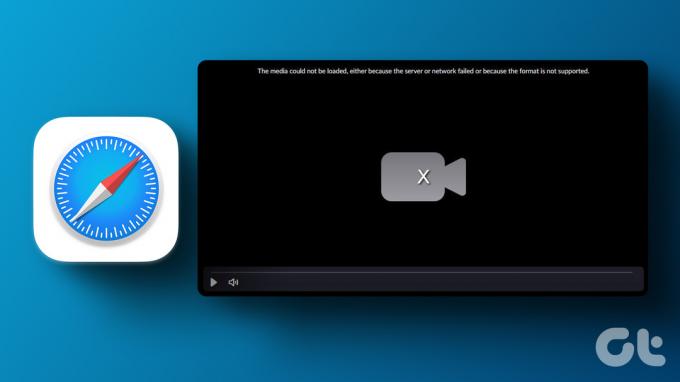
Хајде да прођемо кроз основе пре него што пређемо на напредне трикове да поправимо грешку да се медији не могу учитати у Сафарију. Почећемо са решавањем проблема са интернет везом на вашем иПхоне-у и иПад-у.
1. Проверите интернет везу
Прво ћете морати да потврдите активну интернет везу на вашем иПхоне-у или иПад-у. Сафари претраживач можда неће успети да учита медије ако имате мале брзине података. Можете покрените тестове брзине интернета на вашем иПхоне-у и десктопу да бисте проверили поузданост везе.

Ако поседујете двопојасни Ви-Фи рутер, размислите о пребацивању иПхоне-а на Ви-Фи фреквенцијски опсег од 5 ГХз да бисте најбоље искористили веће брзине и шири пропусни опсег.
2. Поново учитајте веб локацију
Ако Сафари не учита веб страницу правилно, може се суочити са проблемима са приказивањем медијских датотека. Мораћете да се повежете на Ви-Фи мрежу велике брзине (проверите горњи одељак) и отворите Сафари да бисте поново учитали веб страницу.
Корак 1: Покрените Сафари на иПхоне-у или иПад-у.
Корак 2: Додирните икону за освежавање на траци за адресу да бисте поново учитали веб страницу.
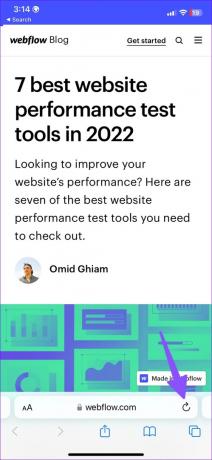
Можете да проверите да ли се слике или видео снимци учитавају како се очекује у прегледачу Сафари.
3. Отворите исту картицу у приватном режиму
Прегледање Сафарија у приватном режиму сакрива вашу историју прегледања и онемогућава сва инсталирана проширења на вашем телефону. Ево како можете да отворите приватни режим у Сафарију да бисте почели да прегледате без радозналих очију.
Корак 1: Покрените Сафари на свом иПхоне-у или иПад-у.
Корак 2: Отворите мени за пребацивање картица у доњем десном углу.
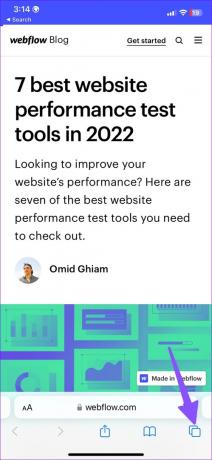
Корак 3: Изаберите картице на дну и отворите Приватно.


4. корак: Посетите исту веб страницу да проверите све медијске датотеке у акцији.
Сада можете ићи на исту веб страницу, а ако Сафари учитава медије без икаквих проблема, кривац су инсталирана проширења претраживача.
4. Искључите Сафари екстензије
Сафари има богату подршку за проширења на иПхоне-у, иПад-у и Мац-у. Једно од инсталираних екстензија може спречити Сафари да учитава медије на ваш телефон. Ево како можете да онемогућите непотребна проширења на Сафарију.
Корак 1: Отворите Подешавања на свом иПхоне-у.
Корак 2: Дођите до Сафари.

Корак 3: Отворите Екстензије у менију Опште.
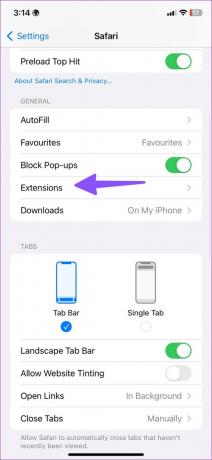
4. корак: Изаберите непотребне екстензије са листе и онемогућите их у следећем менију.

5. Онемогући блокирање искачућих прозора
Сафари подразумевано блокира искачуће прозоре на свим веб локацијама. Функција понекад може бити агресивна и такође може блокирати медије. Прођите доле наведене кораке да бисте онемогућили функцију.
Корак 1: Отворите Подешавања на свом иПхоне-у и идите на Сафари одељак (погледајте кораке изнад).
Корак 2: Онемогућите прекидач „Блокирај искачуће прозоре“ у следећем менију.

6. Обришите Сафари историју и податке о веб локацији
Попут Гоогле Цхроме-а и Мицрософт Едге-а, прегледач Сафари прикупља податке из кеша и веб локација за складиштење корисничких информација. Идеја је да побољшате целокупно корисничко искуство брзим учитавањем ваших често посећених веб локација. Ако је Сафари кеш застарео или оштећен, претраживач можда неће учитати медије како се очекивало. Морате да обришете Сафари кеш да бисте почели од нуле.
Корак 1: Отворите Подешавања на свом иПхоне-у и идите на Сафари одељак (погледајте кораке изнад).
Корак 2: Померите се до „Обриши историју и податке о веб локацији“ и додирните је да бисте обрисали стари кеш.

Поново покрените Сафари на телефону и почните да прегледате веб без икаквих проблема.
7. Онемогућите приватни релеј за Сафари
Привате Релаи је део иЦлоуд+ претплате која сакрива вашу ИП локацију и активности претраживања од оглашивача. Додатак за приватност штити ваш нешифровани интернет саобраћај од Аппле-а и других. Сваки проблем са иЦлоуд Привате Релаи-ом може да спречи репродукцију медија у прегледачу. Прођите доле наведене кораке да бисте онемогућили приватни релеј у Сафарију.
Корак 1: Отворите Подешавања на свом иПхоне-у.
Корак 2: Идите на свој профил.
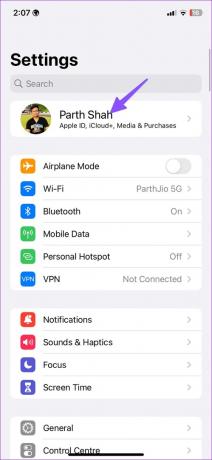
Корак 3: Идите на иЦлоуд и изаберите Приватни релеј.

4. корак: Онемогућите додатак.


8. Ажурирајте иОС
Сафари је део иОС-а на иПхоне-у. Застарела иОС верзија може довести до проблема као што је грешка учитавања медија у Сафарију. Мораћете да инсталирате најновију верзију Сафарија путем ажурирања за иОС на вашем иПхоне-у.
Отворите Подешавања и идите на мени Опште. Изаберите Ажурирање софтвера и инсталирајте ажурирање на чекању.


Уживајте у идеалном сафари искуству
Ако ниједан од трикова не успије, можете користити најбоље Сафари алтернативе на иПхоне-у. Сада када вам Аппле дозвољава да поставите други претраживач као подразумевани, лакше је користити Гоогле Цхроме, Едге или Фирефок као преферирани прегледач за учитавање веб страница. Мораћете да контактирате администратора веб локације да бисте пријавили проблем ако се проблем настави.
Последњи пут ажурирано 13. децембра 2022
Горњи чланак може садржати партнерске везе које помажу у подршци Гуидинг Тецх. Међутим, то не утиче на наш уреднички интегритет. Садржај остаје непристрасан и аутентичан.



